快速查询导出电脑常用信息——墨涩网

我们的查询电脑硬件信息或者软件版本信息的时候,一般都是在电脑的“设备管理器”和电脑系统属性里面查看,或者直接用下载安装鲁大师查看,今天介绍一个利用bat文件快速查询导出电脑常用信息的方式,可以更加快速高效的导出电脑的部分硬件和系统版本信息到指定的txt文档中,而且这个bat文件你可以保存下来别的电脑上直接打开使用,非常方便!
教程开始:
1.在任意位置新建文本文档
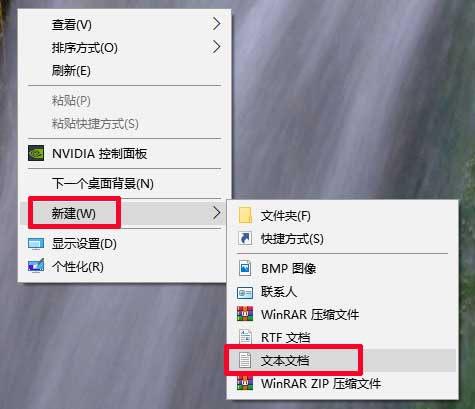
2.打开文本文档,输入“systeminfo>查询结果.txt”并保存后退出。
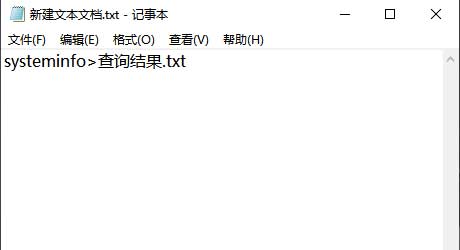
3.重命名此文本文档为“电脑信息查询.bat”,注意后缀名必须是.bat。

4.双击或打开“电脑信息查询.bat”,开始查询电脑信息。
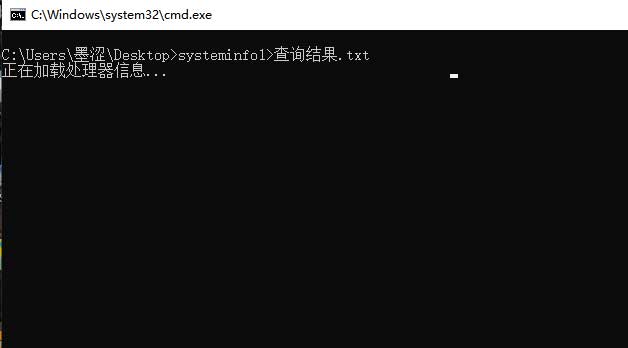
5.同目录下就会出现“查询结果.txt”的文件,就是你的当前电脑的常用信息。
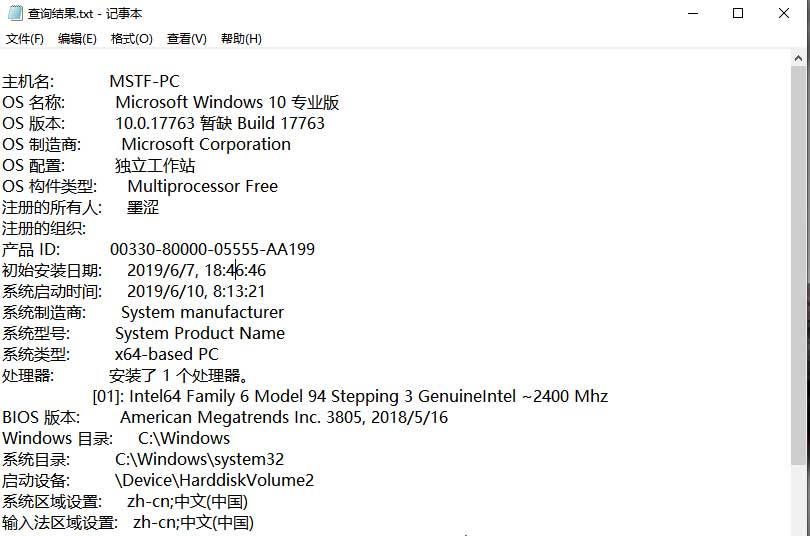
注意:此“电脑信息查询.bat“文件可以复制到别的电脑双击直接多次使用!不会创建这个文件的小白可以直接下载下面我创建好的使用。
下载地址
下面是我的电脑查询的结果
主机名: MSTF-PC
OS 名称: Microsoft Windows 10 专业版
OS 版本: 10.0.17763 暂缺 Build 17763
OS 制造商: Microsoft Corporation
OS 配置: 独立工作站
OS 构件类型: Multiprocessor Free
注册的所有人: 墨涩
注册的组织:
产品 ID: 00330-80000-05555-AA199
初始安装日期: 2019/6/7, 18:46:46
系统启动时间: 2019/6/10, 8:13:21
系统制造商: System manufacturer
系统型号: System Product Name
系统类型: x64-based PC
处理器: 安装了 1 个处理器。
[01]: Intel64 Family 6 Model 94 Stepping 3 GenuineIntel ~2400 Mhz
BIOS 版本: American Megatrends Inc. 3805, 2018/5/16
Windows 目录: C:\Windows
系统目录: C:\Windows\system32
启动设备: \Device\HarddiskVolume2
系统区域设置: zh-cn;中文(中国)
输入法区域设置: zh-cn;中文(中国)
时区: (UTC+08:00) 北京,重庆,香港特别行政区,乌鲁木齐
物理内存总量: 16,311 MB
可用的物理内存: 13,465 MB
虚拟内存: 最大值: 19,255 MB
虚拟内存: 可用: 14,697 MB
虚拟内存: 使用中: 4,558 MB
页面文件位置: C:\pagefile.sys
域: WORKGROUP
登录服务器: \\MSTF-PC
修补程序: 安装了 7 个修补程序。
[01]: KB4495590
[02]: KB4465065
[03]: KB4497932
[04]: KB4499728
[05]: KB4503308
[06]: KB4504369
[07]: KB4494441
网卡: 安装了 2 个 NIC。
[01]: Realtek PCIe GBE Family Controller
连接名: 以太网
启用 DHCP: 是
DHCP 服务器: 192.168.0.1
IP 地址
[01]: 192.168.0.83
[02]: fe80::847e:a45f:9462:dbf9
[02]: Realtek RTL8188EU Wireless LAN 802.11n USB 2.0 Network Adapter
连接名: WLAN
状态: 媒体连接已中断
Hyper-V 要求: 虚拟机监视器模式扩展: 是
固件中已启用虚拟化: 否
二级地址转换: 是
数据执行保护可用: 是
版权声明:本文采用知识共享 署名4.0国际许可协议BY-NC-SA 进行授权
文章作者:<墨涩>
文章链接:
免责声明:本站为资源分享站,所有资源信息均来自网络,您必须在下载后的24个小时之内从您的电脑中彻底删除上述内容;版权争议与本站无关,所有资源仅供学习参考研究目的,如果您访问和下载此文件,表示您同意只将此文件用于参考、学习而非其他用途,否则一切后果请您自行承担,如果您喜欢该程序,请支持正版软件,购买注册,得到更好的正版服务。
本站为非盈利性站点,并不贩卖软件,不存在任何商业目的及用途,网站会员捐赠是您喜欢本站而产生的赞助支持行为,仅为维持服务器的开支与维护,全凭自愿无任何强求。





